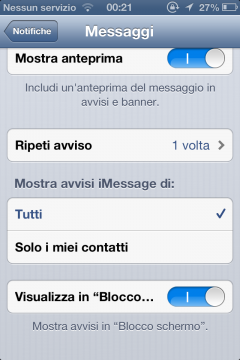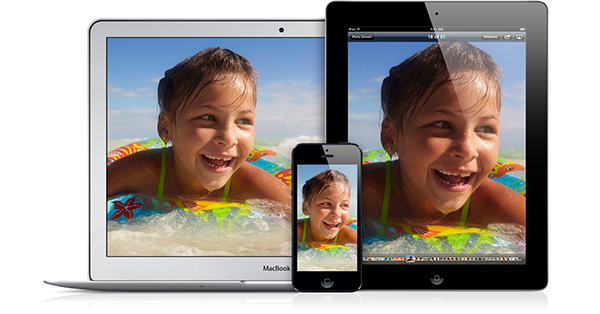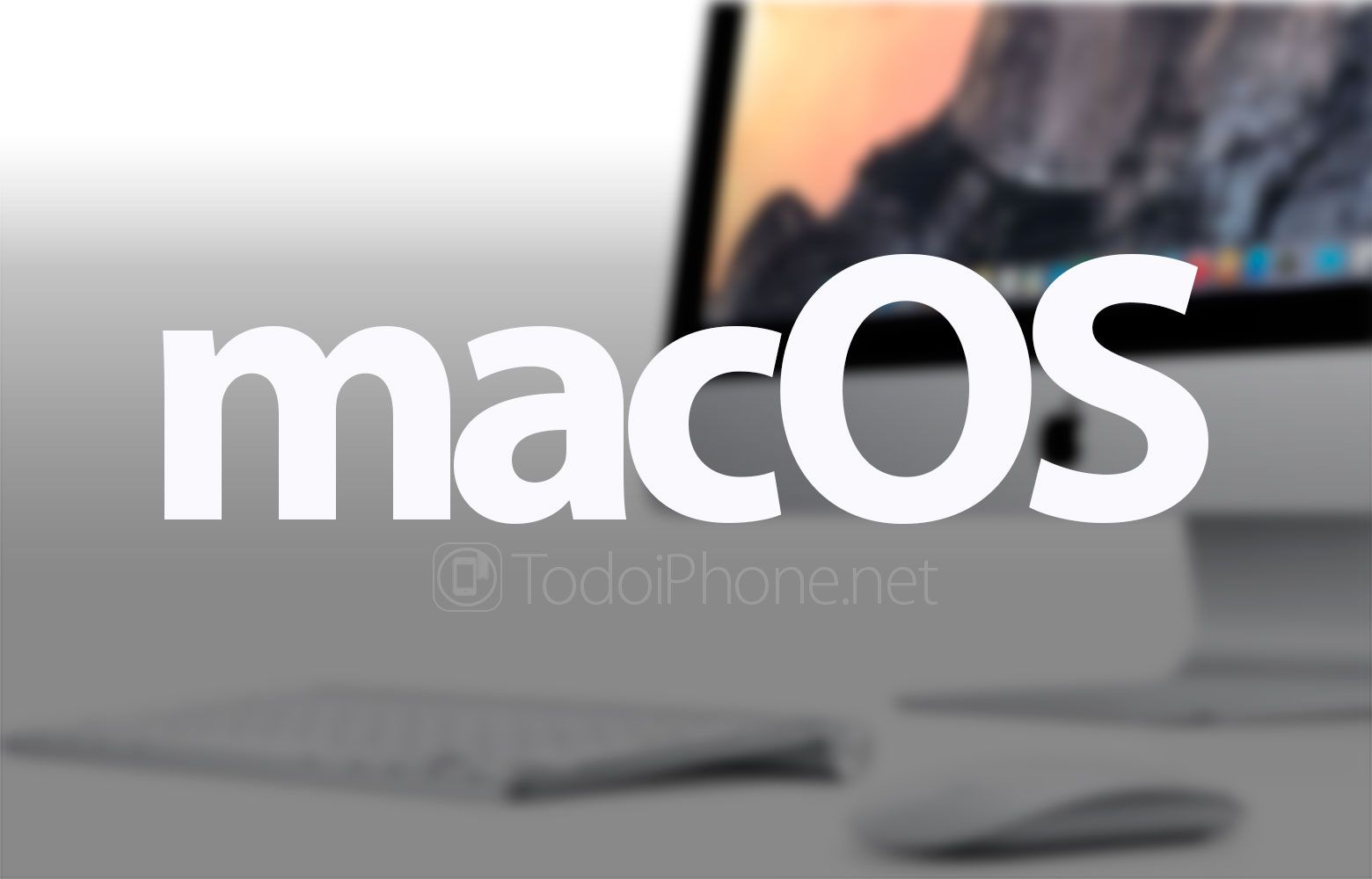Te enseñamos a cómo cambiar la velocidad de Magic Mouse y Trackpad en Mac
Si la velocidad del cursor de tu Magic Mouse no es suficiente rápida o por el contrario tu Trackpad se mueve a tal velocidad que no puede seguirlo, no te preocupes ya que te enseñamos a cómo cambiar la velocidad de Magic Mouse y Trackpad en Mac. Puedes cambiar manualmente la velocidad de cursor del Magic Mouse o Trackpad conectado a un Mac, e incluso puede tener diferentes velocidades de movimiento para tú mouse tal y como lo hace un trackpad, un truco útil para los usuarios que tienen ambos periféricos enlazados a su Mac.
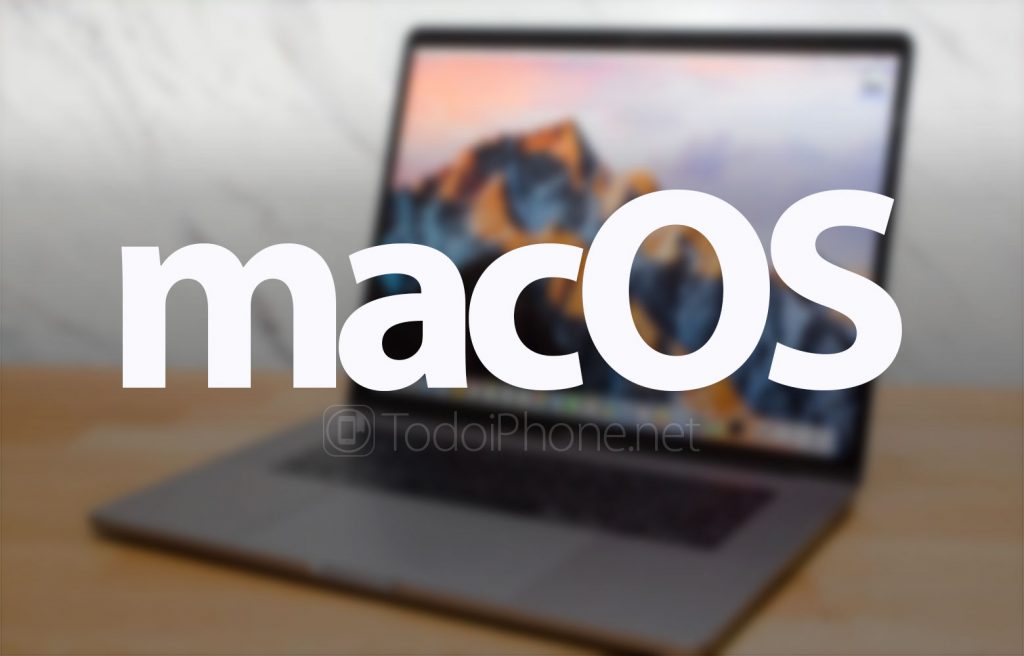
Cómo cambiar la velocidad de Magic Mouse y Trackpad en Mac
Para cambiar la velocidad tanto del Magic Mouse como el Trackpad sólo debes seguir estas indicaciones:
- Vaya al menú Apple en la esquina superior izquierda de la pantalla
- Elija «Preferencias del sistema»
- Para cambiar la velocidad de seguimiento del Trackpad: en la sección «Apuntar y hacer clic», busque «Velocidad de seguimiento» y ajuste el control deslizante en la escala de «Lento» a «Rápido», la velocidad de seguimiento cambia inmediatamente para que pueda probar el cambio inmediatamente.
- Para cambiar la velocidad de seguimiento del ratón:ajuste el control deslizante «Velocidad de seguimiento» en la escala de «Lento» a «Rápido» según lo desee
- Cierre de las Preferencias del Sistema cuando hayas acabado.
La velocidad de seguimiento que uses es una cuestión de gusto personal. Algunos usuarios les gusta una velocidad de seguimiento rápida, mientras que otros prefieren una velocidad lenta. Debes probar diferentes configuraciones y ver cuál funciona mejor a tus necesidades.Recuerda que puedes cambiar la velocidad de seguimiento del cursor para los dispositivos de entrada independientemente uno del otro. Por ejemplo, puedes tener el trackpad interno de un MacBook Pro configurado para una velocidad de seguimiento rápida, pero cualquier ratón conectado podría tener una velocidad de lenta, o viceversa.